Файл подкачки Windows: повышение производительности
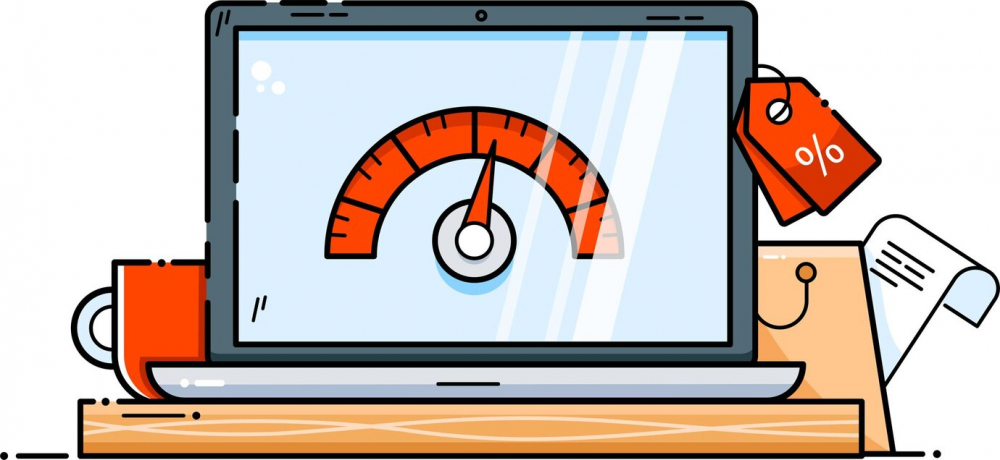
Если вы заметили, что ваш компьютер с Windows работает медленнее, чем обычно, одним из возможных виновников может быть ваш файл подкачки. Файл подкачки, также известный как файл подкачки, представляет собой файл виртуальной памяти, который управляет передачей данных между оперативной памятью и жестким диском. Когда на вашем компьютере заканчивается оперативная память, он использует файл подкачки для хранения данных, которые в данный момент не используются.
Однако, если ваш файл подкачки плохо настроен, это может еще больше замедлить работу вашего компьютера. Вот несколько советов по настройке вашего файла подкачки для повышения производительности:
1. Выберите правильное местоположение
Файл подкачки обычно находится на том же диске, что и операционная система. Однако, если у вас несколько жестких дисков или твердотельных накопителей, вы можете повысить производительность, переместив файл подкачки на другой диск. Выберите диск, на котором достаточно свободного места и который не используется для других приложений или файлов.
2. Установите правильный размер
По умолчанию Windows устанавливает размер файла подкачки в зависимости от объема имеющейся у вас оперативной памяти. Однако это может быть не самая лучшая настройка для ваших конкретных потребностей. Чтобы оптимизировать производительность, вы можете установить размер файла подкачки вручную. В общем, хорошим эмпирическим правилом является установка размера файла подкачки, в 1,5 раза превышающего объем имеющейся у вас оперативной памяти.
Чтобы изменить размер файла подкачки, щелкните правой кнопкой мыши на "Мой компьютер" и выберите "Свойства". Оттуда нажмите "Дополнительные настройки системы", а затем "Настройки производительности". Перейдите на вкладку "Дополнительно", а затем нажмите на "Изменить" в разделе "Виртуальная память". Оттуда вы можете установить размер файла подкачки вручную.
3. Сохраните файл подкачки дефрагментированным
Со временем файл подкачки может стать фрагментированным, что может замедлить работу вашего компьютера. Чтобы файл подкачки работал бесперебойно, вам следует регулярно его дефрагментировать. Чтобы сделать это, перейдите в "Пуск", а затем в "Аксессуары" и выберите "Системные инструменты", а затем "Дефрагментатор диска".
4. Следите за использованием вашего файла подкачки
Наконец, важно следить за использованием вашего файла подкачки, чтобы убедиться, что это не вызывает проблем с производительностью. Вы можете сделать это, открыв диспетчер задач (нажмите Ctrl + Shift + Esc) и перейдя на вкладку "Производительность". Оттуда вы можете увидеть, какой объем вашей оперативной памяти и файла подкачки используется. Если вы заметили, что файл подкачки использует много ресурсов, возможно, вам потребуется изменить его размер или местоположение.
Следуя этим советам, вы можете оптимизировать свой файл подкачки Windows для повышения производительности и плавности вычислений.
Подписывайтесь на мой канал Яндекс Дзен и получайте полезный контент каждый день!
Да прибудет с Вами кот :)
